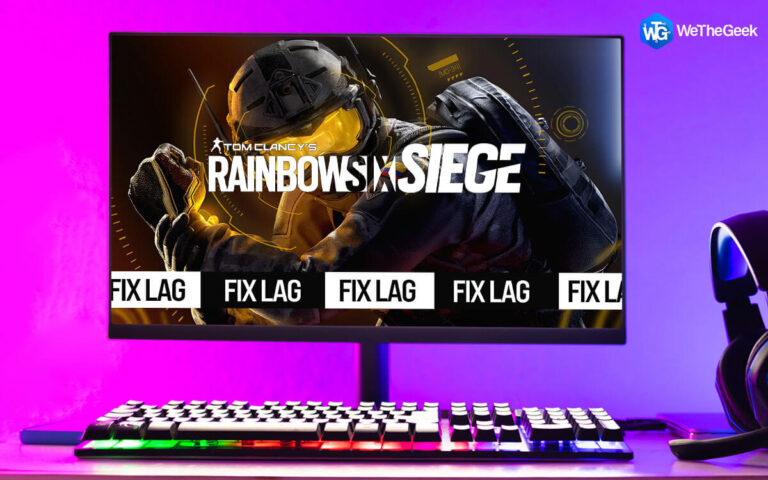Как решить код ошибки Mac 100006: простые и быстрые решения
MacOS код ошибки 100006 — это распространенная проблема, из-за которой приложения не открываются на вашем Mac. За этой ошибкой следует сообщение «Операция не может быть завершена, поскольку произошла непредвиденная ошибка». Это указывает на проблему с подписью кода приложения, которая используется для проверки целостности приложения. Несмотря на разочарование, ошибку 100006 обычно можно исправить с помощью нескольких простых шагов.

В этой статье мы рассмотрим причины этой ошибки, а также несколько решений, позволяющих устранить ошибку 100006 и снова открыть ваши приложения.
Давайте начнем.
Также читайте: Лучшие способы исправить ошибку Mac 102
Что такое код ошибки 100006 на Mac?
Код ошибки 100006 на Mac означает, что приложение невозможно открыть из-за проблемы с подписью кода. В частности, это означает, что подпись кода приложения отсутствует или недействительна. Подпись кода содержит зашифрованную информацию, которая позволяет операционной системе проверить, что приложение принадлежит оригинальному разработчику и не было подделано.
Если эта подпись каким-либо образом повреждена или повреждена, при попытке запуска приложения вы увидите ошибку 100006. Это мера безопасности, реализованная в macOS для обеспечения целостности и безопасности приложений.
Как исправить код ошибки 100006 на macOS?
Шаг 1. Перезагрузите свой Mac
Первый шаг, который вам следует предпринять при возникновении ошибки 100006, — это перезагрузить Mac. Простой перезапуск часто позволяет устранить любые временные сбои, проблемы с памятью или небольшие ошибки, которые могут вызывать ошибку подписи кода. Полностью выключите свой Mac, подождите не менее 10 секунд, затем снова включите его и попробуйте снова открыть приложение.

При перезагрузке обновляется память компьютера и перезагружаются все важные компоненты системы, в которых могли возникнуть проблемы. Многие пользователи обнаруживают, что этот быстрый перезапуск немедленно устраняет ошибку 100006.
Шаг 2. Обновите свои приложения
Если перезагрузка не помогла, следующее, что нужно попробовать, — обновить приложения. Устаревшие версии приложений иногда могут вызывать ошибку 100006 из-за проблем совместимости с текущей версией macOS.

Откройте App Store на своем Mac и нажмите вкладку «Обновления». Установите все доступные обновления. Это обновит сам код приложения, а также все платформы и зависимости, используемые приложением. Обновление переводит ваши приложения на последние стабильные версии, в которых исправлены различные ошибки, в том числе любые, связанные с сигнатурой кода.
После обновления приложений попробуйте еще раз запустить проблемное приложение. В большинстве случаев простое обновление до последней версии решает проблему. код ошибки 100006 Ошибка подписи Mac. Обновления через App Store — лучший способ легко получить самые последние версии приложений.
Также читайте: Как исправить ошибку проверки Microsoft Outlook на Mac (6 решений)
Шаг 3. Сбросьте NVRAM.
Сброс NVRAM (энергонезависимой оперативной памяти) может удалить все поврежденные файлы, которые могут способствовать возникновению проблемы 100006. NVRAM хранит системные настройки и расположение файлов, которые используются при загрузке вашего Mac. Поврежденный файл NVRAM может привести к ошибкам при поиске правильной подписи кода приложения. Вот что вам нужно сделать:
Шаг а: Чтобы сбросить NVRAM, сначала полностью выключите свой Mac.
Шаг б: Теперь включите его снова и сразу нажмите и удерживайте Command + Option + P + R.

Шаг в: Держите эти клавиши нажатыми, пока не услышите перезагрузку Mac и звуковой сигнал запуска во второй раз.
Это приведет к удалению NVRAM и восстановлению заводских настроек по умолчанию. Теперь попробуйте снова открыть приложение в обычном режиме.
Шаг 4. Удалите и переустановите приложение.
Если вы все еще видите код ошибки 100006следующим шагом будет удаление и переустановка проблемного приложения:
Шаг а: Сначала перетащите приложение в корзину, чтобы полностью удалить его из вашей системы. Затем очистите корзину.

Шаг б: Повторно загрузите новую копию приложения из App Store или с сайта разработчика. Обязательно загрузите последнюю версию.
Шаг в: Следуйте инструкциям по установке, чтобы переустановить приложение на вашем Mac.
Удаление приложения и повторная установка удаляют все поврежденные файлы платформы, которые могут быть связаны с самим приложением. Новая установка часто устраняет ошибку подписи кода, перезаписывая поврежденные файлы новой, чистой копией. Обязательно загружайте из надежного источника, например из App Store, для гарантированной целостности.
Также читайте: Как исправить код ошибки -8084 на Mac
Шаг 5. Проверьте безопасность и антивирусное программное обеспечение
Антивирусы, брандмауэры и другое программное обеспечение безопасности иногда могут мешать работе приложений и вызывать ошибки подписи кода, например 100006. Программное обеспечение безопасности может ошибочно идентифицировать часть кода приложения как угрозу и попытаться заблокировать его запуск. Чтобы проверить, так ли это:
Шаг а: Откройте «Системные настройки» > «Безопасность и конфиденциальность» на своем Mac.
Шаг б: Временно отключите все антивирусные программы или брандмауэры.

Шаг в: Попробуйте запустить приложение еще раз после отключения защитного программного обеспечения.
Если приложение теперь откроется, вы будете знать, что ваше программное обеспечение безопасности конфликтует с подписью кода. Возможно, вам придется добавить исключения для проблемного приложения. Повторно включите программное обеспечение безопасности после тестирования. Обязательно временно отключите программы безопасности в качестве проверки.
Шаг 6. Сбросьте права доступа к файлам на жестком диске
Проблемы с разрешениями для системных файлов также могут привести к препятствует правильному запуску приложений. Сброс разрешений вашего жесткого диска может устранить любые проблемы с доступом приложений к системным файлам, которые им необходимы для запуска.
Чтобы сбросить разрешения:
Шаг а: Перезагрузите Mac в режим восстановления, перезагрузив и удерживая Command + R.
Шаг б: В режиме восстановления выберите «Дисковая утилита» и нажмите «Продолжить».
Шаг в: Выберите свой жесткий диск и перейдите на вкладку «Первая помощь».

Шаг D: Нажмите кнопку «Восстановить права доступа к диску».
Это проверит и сбросит все неправильные настройки разрешений для системных файлов, позволяя приложениям снова получить доступ к тому, что им необходимо для нормальной работы. Попробуйте открыть приложение после сброса разрешений.
Также читайте: Как исправить ошибку «Не удалось отключить диск» на Mac
Шаг 7. Свяжитесь с разработчиком
Если вы по-прежнему не можете устранить ошибку 100006, обратитесь непосредственно к разработчику приложения для получения дополнительной помощи в устранении неполадок. Возможно, им потребуется выпустить исправленную версию приложения, чтобы исправить конкретную ошибку подписи кода, с которой вы столкнулись. При обращении к разработчику укажите следующую информацию:
- Полное сообщение об ошибке (например, «Приложение невозможно открыть из-за проблемы. Обратитесь к разработчику за возможными исправлениями»).
- Действия, которые вы предприняли, пытаясь решить проблему.
- Ваша модель Mac и версия macOS.
- Правильно ли открывалось приложение раньше.
Имея эту информацию, разработчик может разобраться в проблеме со своей стороны и предложить действия или обновить приложение для исправления ошибки 100006. Большинство разработчиков будут рады помочь устранить неполадки и восстановить работу приложения.
Заключение:
Ошибка 100006 в macOS может помешать запуску важных приложений, но исправить ее обычно несложно. Простой перезапуск, обновление, переустановка или сброс NVRAM помогут решить многие проблемы. Если проблемы сохраняются, проверьте конфликты программного обеспечения безопасности, сбросьте разрешения жесткого диска или обратитесь к разработчику.
Благодаря постоянному устранению неполадок вы можете устранить ошибку 100006, восстановить подписи кода и восстановить доступ к жизненно важным приложениям Mac.

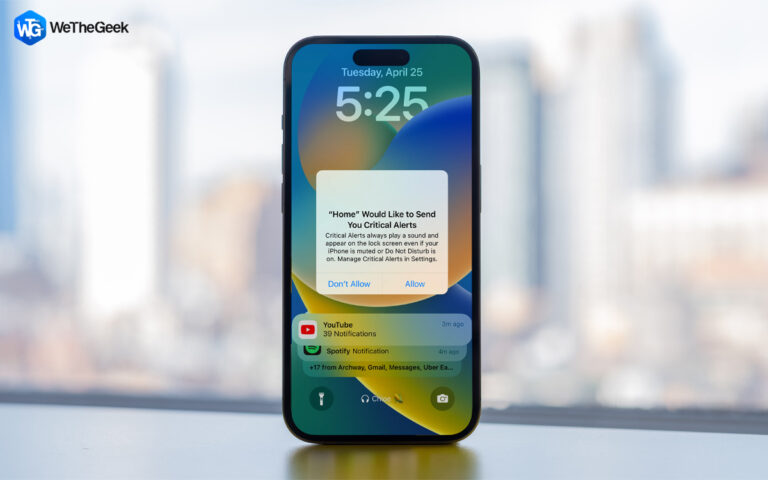


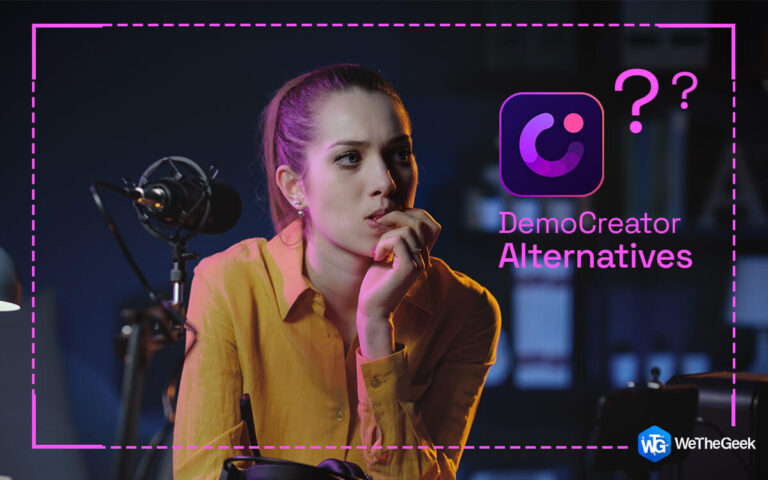
![Как разблокировать Adobe Flash Player [Chrome, Edge, Firefox]](https://toxl.ru/wp-content/uploads/2021/09/unblock-adobe-flash-player-768x480.jpg)